Một công cụ cực kỳ hữu ích dành cho thiết kế chính là Tìm font chữ bằng hình ảnh. Bởi trong các công cụ thiết kế không thể nào chứa đủ hết tất cả các font chữ đẹp được. Nên khi đang thiết kế, bạn bắt gặp được một font chữ đẹp nhưng không thể tìm ra tên font chữ này. Vậy có lẽ những công cụ Tìm font chữ bằng hình ảnh là dành cho bạn.
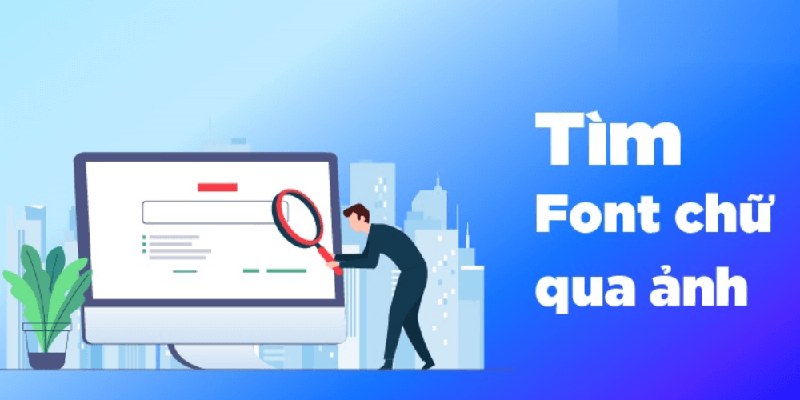
Nội dung bài viết
Lợi ích của việc tìm font chữ bằng hình ảnh
Tìm font chữ bằng hình ảnh đem lại rất nhiều lợi ích cho những người làm thiết kế. Dưới đây là một trong những lợi ích của việc này.
Thứ nhất, thích hợp cho người thiết kế dễ dàng tìm ra font chữ phù hợp theo yêu cầu của khách hàng. Nhất là đối với những người làm quảng cáo, khi họ phải làm theo ý của khách hàng.
Thứ hai, dễ dàng tìm được font chữ không có trong dữ liệu hoặc tìm nhanh tên font chữ trong các phần mềm thiết kế.

Bởi khi thiết kế, các designer đều không thể nhớ hết được tên các font chữ nên có phần mềm Tìm font chữ bằng hình ảnh sẽ giúp họ tiết kiệm được thời gian tìm font. Và các phần mềm thiết kế cũng không có đủ font nên việc vệc này cũng giúp bạn thêm một font chữ mới trong quá trình làm việc.
Thứ ba, những cách Tìm font chữ bằng hình ảnh bằng các phần mềm đều có tốc độ nhanh chóng, không cản trở nhiều quá trình làm việc của bạn.
Cuối cùng, bạn có thể học hỏi nhiều hơn từ những người có chuyên môn, kỹ thuật cao hơn. Những font chữ này nếu xuất hiện trên thiết kế của bạn mà gặp được những chia sẻ có giá trị hơn rất nhiều đối với công việc của bạn.
Tham khảo thêm các Phần mềm viết chữ lên ảnh trên máy tính
Tìm font chữ bằng hình ảnh nhanh chóng
Tìm font chữ bằng hình ảnh bằng Myfonts
Ưu điểm
- Truy cập miễn phí thông qua Website
- Kho font chữ với hơn 130.000 mẫu nên có thể nhận diện được bất kỳ một font chữ nào.
- Thao tác tìm kiếm tạo phông chữ đơn giản với vài bước đơn giản.
Nhược điểm
- Chỉ hỗ trợ tìm kiếm với những hình ảnh có dung lượng dưới 2MB
- Hệ thống có thể nhận diện được các ký tự nhưng bạn vẫn cần phải kiểm tra lại để xem kết quả có đúng không.
- Phải đảm bảo một số quy định như: trong ảnh không có trên 50 ký tự, khoảng cách không quá gần, chiều cao ký tự nên trên 100 pixel,..

Cách dùng Myfont
Bước 1: Truy cập vào Website của Myfont sau đó vào trang chủ rồi chọn “Click vào chọn tệp tải: để tải hình ảnh chứa font cần tìm và nhấp vào continue.
Bước 2: Bạn cần điền các thông tin của chữ có trong ô tìm kiếm để tăng tính chính xác khi tìm font.
Tham khảo thêm Cách Dịch hình ảnh trên máy tính
Dùng WhatFontis để Tìm font chữ bằng hình ảnh
Whatfontis là một trong những công cụ hỗ trợ Tìm font chữ bằng hình ảnh được xây dựng trên nền tảng Website nên bạn có thể dễ dàng truy cập và sử dụng miễn phí.
Ưu điểm
- Truy cập miễn phí.
- Thư viện font chữ lên đến 700.000 mẫu.
- Cho phép tìm kiếm bằng đường link hình ảnh và cũng như tải ảnh lên trình duyệt.
- Hỗ trợ công cụ tìm kiếm phông chứ AI.
- Với mỗi lượt tìm kiếm bằng hình ảnh, hệ thống sẽ hiển thị hơn 60 mẫu phông chữ miễn phí.
Nhược điểm
- Thao tác tìm kiếm phức tạp
- Ngoài những font mẫu miễn phí thì bạn cần phải trả phí hoặc phải tải với tư cách khách hàng PRO.
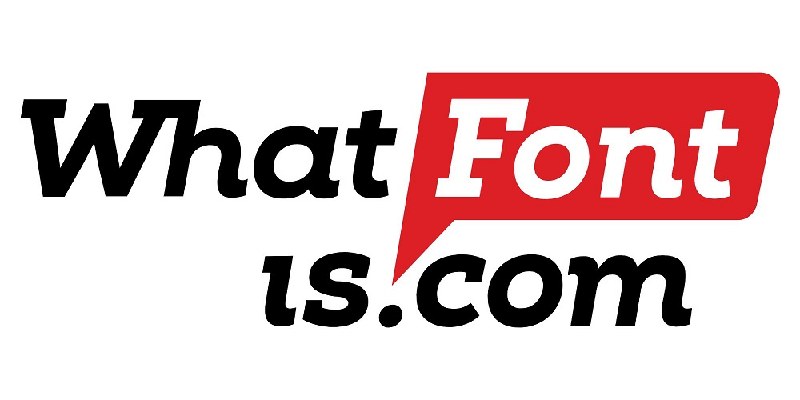
Các bước Tìm font chữ bằng hình ảnh bằng WhatFontis
Bước 1: Trước tiên là phải truy cập vào website WhatFontis.
Bước 2: Thực hiện kéo và thả hình ảnh vào ô màu xanh nằm ở bên phải của ứng dụng này.
Bước 3: Bạn dùng chuột để nó bao trọn vị trí font chữ mà bạn muốn tìm rồi nhấn Crop Image.
Bước 4: Lúc này WhatFontis sẽ có thêm các tùy chọn để mang đến cho bạn font chữ chính xác nhất trên ảnh của mình. Ban đầu, nó sẽ yêu cầu bạn thực hiện các chỉnh sửa giúp nhận diện được font chứ cách chính xác.
Bạn cần chú ý khi dùng chuột để ngăn các ký tự với nhau, chữ viết cần đậm hơn màu nền rồi thay đổi độ phân giải và độ sáng để chữ dễ nhìn nhất. Chỉ cần xoay màn hình cho chữ thành một đường thẳng.
Bước 5: Đến đây, phần mềm sẽ nhận dạng ký tự riêng lẻ. Khi thấy có bất kỳ một chữ nào không chính xác thì bạn hãy sửa lại cho đúng rồi mới nhấn.
Bước 6: Cuối cùng, font chữ mà hình ảnh để sử dụng sẽ xuất hiện, bạn cần nhấn nút Download để tải xuống.
Sử dụng Font Squirrel
Đây là công cụ xác định font chữ bằng hình ảnh với giao diện đơn giản, hỗ trợ tìm kiếm thông qua đường link mà không cần tải trực tiếp lên Website.
Ưu điểm
- Truy cập vào website miễn phí
- Hỗ trợ tìm kiếm với định dạng ảnh khác nhau như JPG, PNG, GIF…
- Cho phép tìm kiếm bằng đường link hình ảnh và tải ảnh trực tiếp
- Hệ thống cho phép bạn tải font chữ trực tiếp, nếu chúng thuộc dữ liệu web lưu trữ.
Nhược điểm
- Hệ thống tự nhiên diện ký tự, song bạn vẫn cần xác nhận lại để đảm bảo nhận đúng kết quả.
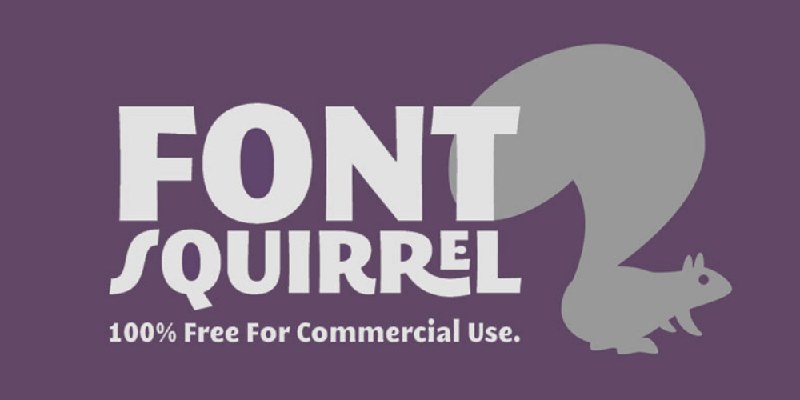
Các bước thực hiện Tìm font chữ bằng hình ảnh bằng Font Squirrel
Bước 1: Try cập vào website và mở nhận nhận diện tìm font chữ bằng hình ảnh.
Bước 2: Chọn nút Upload Image và chọn hình ảnh. Bạn có thể thêm ảnh từ URL ở phần Use an Image URL.
Bước 3: Chọn chữ viết trên ảnh cho đến khi xuất hiện “Matcherate It” đổi màu. Đã đổi màu thì nhấp vào dòng chữ đó để nhận diện font trên ảnh.
Bước 4: Chọn font mà bạn muốn rồi tải xuống. Phần mềm này có thể tắt đánh dấu Fontzillion và Fontspring vì đây là 2 trang trả phí. Nếu dùng miễn phí thì dùng Font Squirrel để tải.
Xem thêm Phần mềm chuyển giọng nói thành văn bản tiếng Việt trên máy tính laptop
Tìm font chữ bằng hình ảnh bằng WhatTheFont
Đây là công cụ phổ biến nhất trong việc tìm font chữ bằng hình ảnh. WhatTheFont hoàn toàn là phần mềm miễn phí dành cho bạn.
Ưu điểm
- Bạn chỉ cần upload lên WhatTheFont rồi sẽ được trả về kết quả đúng như bạn cần bằng dạng danh sách.
Nhược điểm
- Chắc chắn rằng các font chữ có trên hình chưa qua chỉnh sửa
- Font chữ phải có chiều cao là 100 pixel
- Chữ trong hình phải nằm ngang.
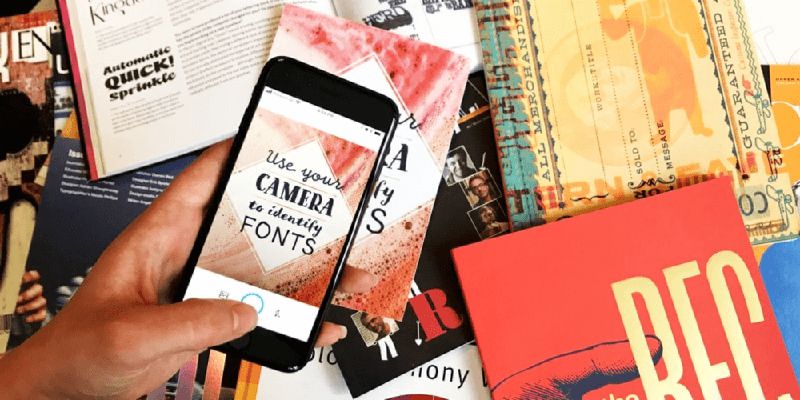
Các bước tìm font chữ bằng hình ảnh
Bước 1: Tải hình ảnh mà bạn cần tìm font sau đó nhấn ở khung giữa màn hình để chọn file hoặc cũng có thể kéo ảnh thả vào trực tiếp.
Bước 2: Cần khoang vùng font chữ mà bạn đang tìm kiếm. Ở một số hình, phần mềm này không xác định được mà cần bạn phải khoanh vùng.
Bước 3: Nhấn vào biểu tượng mũi tên xanh để nhận diện font chữ hiện tại.
Bước 4: Bước này bạn đã lấy được danh sách chữ trong hình như mong muốn. Nhấn Get It để tải font chữ về máy tính.
Tìm font chữ bằng hình ảnh thông qua Fontspring Matcherator
Ưu điểm
- Thao tác sử dụng vô cùng đơn giản.
Nhược điểm
- Nếu muốn tải font chữ của mình vừa tìm về thì phải trả phí.
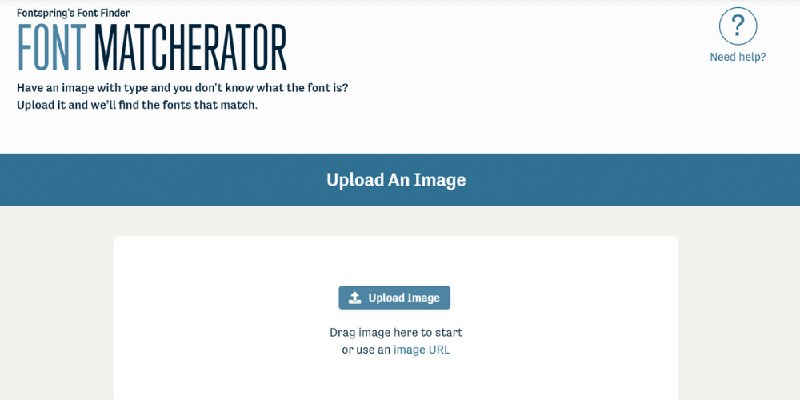
Cách thực hiện
Giao diện đơn giản, nên bạn chỉ cần upload hình ảnh lên, sau đó nhấn “Matcherator” là hoàn tất quá trình rồi.
Như vậy, chỉ cần một vài thao tác đơn giản mà bạn có thể tìm ra font chữ mà mình đang cần bằng hình ảnh nhanh chóng. Với những gợi ý về phần mềm tìm font chữ bằng hình ảnh cũng như phân tích ưu nhược cụ thể như trên. Hy vọng bạn sẽ tìm được công cụ phù hợp với nhu cầu của mình.
BÀI VIẾT LIÊN QUAN




